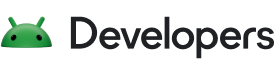Jetpack Media3 の Transformer API は、メディア編集のパフォーマンスと信頼性を高めるために設計されています。Transformer は、次のような多くのオペレーションをサポートしています。
- 動画のカット、スケーリング、回転による変更
- オーバーレイやフィルタなどの効果を追加する
- HDR やスローモーション動画などの特殊な形式の処理
- 編集を適用した後のメディア アイテムのエクスポート
このページでは、Transformer で扱われる主なユースケースについて説明します。詳しくは、Media3 Transformer のガイドをご覧ください。
始める
まず、Jetpack Media3 の Transformer、Effect、Common モジュールの依存関係を追加します。
implementation "androidx.media3:media3-transformer:1.7.1" implementation "androidx.media3:media3-effect:1.7.1" implementation "androidx.media3:media3-common:1.7.1"
1.7.1 は、使用するライブラリのバージョンに置き換えてください。最新バージョンについては、リリースノートをご覧ください。
重要なクラス
| クラス | 目的 |
|---|---|
Transformer | 変換を開始、停止し、実行中の変換の進行状況の更新を確認します。 |
EditedMediaItem | 処理するメディア アイテムと、そのアイテムに適用する編集内容を表します。 |
Effects | 音声と動画のエフェクトのコレクション。 |
出力を構成する
Transformer.Builder を使用すると、TransformationRequest オブジェクトを作成せずに、関数を設定することで videoMimeType ディレクトリと audioMimetype ディレクトリを指定できるようになりました。
形式間でトランスコードする
次のコードは、H.265/AVC 動画と AAC オーディオを出力するように Transformer オブジェクトを構成する方法を示しています。
Kotlin
val transformer = Transformer.Builder(context) .setVideoMimeType(MimeTypes.VIDEO_H265) .setAudioMimeType(MimeTypes.AUDIO_AAC) .build()
Java
Transformer transformer = new Transformer.Builder(context) .setVideoMimeType(MimeTypes.VIDEO_H265) .setAudioMimeType(MimeTypes.AUDIO_AAC) .build();
入力メディア形式が音声または動画の変換リクエストとすでに一致している場合、Transformer は自動的にトランスミューズに切り替わります。つまり、圧縮されたサンプルを変更せずに入力コンテナから出力コンテナにコピーします。これにより、同じ形式でデコードと再エンコードを行う際の計算コストと品質の低下を回避できます。
HDR モードを設定する
入力メディア ファイルが HDR 形式の場合は、Transformer が HDR 情報を処理する方法として、いくつかのモードから選択できます。通常は HDR_MODE_KEEP_HDR または HDR_MODE_TONE_MAP_HDR_TO_SDR_USING_OPEN_GL を使用します。
HDR_MODE_KEEP_HDR | HDR_MODE_TONE_MAP_HDR_TO_SDR_USING_OPEN_GL | |
|---|---|---|
| 説明 | HDR データを保持します。つまり、HDR 出力形式は HDR 入力形式と同じです。 | OpenGL トーン マッピングを使用して HDR 入力を SDR にトーン マッピングします。つまり、出力形式は SDR になります。 |
| サポート | FEATURE_HdrEditing 機能を備えたエンコーダを含むデバイスで、API レベル 31 以降でサポートされています。 | API レベル 29 以降でサポートされています。 |
| エラー | サポートされていない場合は、代わりに HDR_MODE_TONE_MAP_HDR_TO_SDR_USING_OPEN_GL を使用しようとします。 | サポートされていない場合は、ExportException がスローされます。 |
必要なエンコード機能をサポートし、Android 13(API レベル 33)以降を搭載しているデバイスでは、Transformer オブジェクトを使用して HDR 動画を編集できます。次のコードに示すように、HDR_MODE_KEEP_HDR は Composition オブジェクトをビルドする際のデフォルト モードです。
Kotlin
val composition = Composition.Builder( ImmutableList.of(videoSequence)) .setHdrMode(HDR_MODE_KEEP_HDR) .build()
Java
Composition composition = new Composition.Builder( ImmutableList.of(videoSequence)) .setHdrMode(Composition.HDR_MODE_KEEP_HDR) .build();
メディア アイテムを準備する
MediaItem は、アプリ内の音声アイテムまたは動画アイテムを表します。EditedMediaItem は、MediaItem とそれに適用する変換を収集します。
動画をカットする
動画の不要な部分を削除するには、MediaItem に ClippingConfiguration を追加して、カスタムの開始位置と終了位置を設定します。
Kotlin
val clippingConfiguration = MediaItem.ClippingConfiguration.Builder() .setStartPositionMs(10_000) // start at 10 seconds .setEndPositionMs(20_000) // end at 20 seconds .build() val mediaItem = MediaItem.Builder() .setUri(videoUri) .setClippingConfiguration(clippingConfiguration) .build()
Java
ClippingConfiguration clippingConfiguration = new MediaItem.ClippingConfiguration.Builder() .setStartPositionMs(10_000) // start at 10 seconds .setEndPositionMs(20_000) // end at 20 seconds .build(); MediaItem mediaItem = new MediaItem.Builder() .setUri(videoUri) .setClippingConfiguration(clippingConfiguration) .build();
組み込みエフェクトを使用する
Media3 には、一般的な変換用の組み込み動画エフェクトが多数用意されています。たとえば、次のようなエフェクトがあります。
| クラス | 効果 |
|---|---|
Presentation | 解像度またはアスペクト比でメディア アイテムをスケーリングする |
ScaleAndRotateTransformation | メディア アイテムを倍率で拡大縮小する、またはメディア アイテムを回転する |
Crop | メディア アイテムを小さいフレームまたは大きいフレームに切り抜く |
OverlayEffect | メディア アイテムの上にテキストまたは画像のオーバーレイを追加する |
音声効果の場合は、生の(PCM)音声データを変換する AudioProcessor インスタンスのシーケンスを追加できます。たとえば、ChannelMixingAudioProcessor を使用して音声チャンネルをミックスしてスケーリングできます。
これらのエフェクトを使用するには、エフェクトまたはオーディオ プロセッサのインスタンスを作成し、メディア アイテムに適用する音声エフェクトと動画エフェクトを使用して Effects のインスタンスを作成し、Effects オブジェクトを EditedMediaItem に追加します。
Kotlin
val channelMixingProcessor = ChannelMixingAudioProcessor() val rotateEffect = ScaleAndRotateTransformation.Builder().setRotationDegrees(60f).build() val cropEffect = Crop(-0.5f, 0.5f, -0.5f, 0.5f) val effects = Effects(listOf(channelMixingProcessor), listOf(rotateEffect, cropEffect)) val editedMediaItem = EditedMediaItem.Builder(mediaItem) .setEffects(effects) .build()
Java
ChannelMixingAudioProcessor channelMixingProcessor = new ChannelMixingAudioProcessor(); ScaleAndRotateTransformation rotateEffect = new ScaleAndRotateTransformation.Builder() .setRotationDegrees(60f) .build(); Crop cropEffect = new Crop(-0.5f, 0.5f, -0.5f, 0.5f); Effects effects = new Effects( ImmutableList.of(channelMixingProcessor), ImmutableList.of(rotateEffect, cropEffect) ); EditedMediaItem editedMediaItem = new EditedMediaItem.Builder(mediaItem) .setEffects(effects) .build();
カスタム エフェクトを作成する
Media3 に含まれるエフェクトを拡張することで、ユースケースに固有のカスタム エフェクトを作成できます。次の例では、サブクラス MatrixTransformation を使用して、再生の最初の 1 秒間に動画を拡大してフレームを埋めます。
Kotlin
val zoomEffect = MatrixTransformation { presentationTimeUs -> val transformationMatrix = Matrix() // Set the scaling factor based on the playback position val scale = min(1f, presentationTimeUs / 1_000f) transformationMatrix.postScale(/* x */ scale, /* y */ scale) transformationMatrix } val editedMediaItem = EditedMediaItem.Builder(inputMediaItem) .setEffects(Effects(listOf(), listOf(zoomEffect)) .build()
Java
MatrixTransformation zoomEffect = presentationTimeUs -> { Matrix transformationMatrix = new Matrix(); // Set the scaling factor based on the playback position float scale = min(1f, presentationTimeUs / 1_000f); transformationMatrix.postScale(/* x */ scale, /* y */ scale); return transformationMatrix; }; EditedMediaItem editedMediaItem = new EditedMediaItem.Builder(inputMediaItem) .setEffects(new Effects(ImmutableList.of(), ImmutableList.of(zoomEffect))) .build();
エフェクトの動作をさらにカスタマイズするには、GlShaderProgram を実装します。queueInputFrame() メソッドは、入力フレームの処理に使用されます。たとえば、MediaPipe の ML 機能を活用するには、MediaPipe FrameProcessor を使用して、各フレームを MediaPipe グラフに送信します。例については、Transformer デモアプリをご覧ください。
エフェクトをプレビューする
ExoPlayer を使用すると、エクスポート プロセスを開始する前に、メディア アイテムに追加されたエフェクトをプレビューできます。EditedMediaItem と同じ Effects オブジェクトを使用して、ExoPlayer インスタンスで setVideoEffects() を呼び出します。
Kotlin
val player = ExoPlayer.builder(context) .build() .also { exoPlayer -> exoPlayer.setMediaItem(inputMediaItem) exoPlayer.setVideoEffects(effects) exoPlayer.prepare() }
Java
ExoPlayer player = new ExoPlayer.builder(context).build(); player.setMediaItem(inputMediaItem); player.setVideoEffects(effects); exoPlayer.prepare();
ExoPlayer を使用して音声エフェクトをプレビューすることもできます。ExoPlayer インスタンスをビルドするときに、AudioProcessor シーケンスを使用する AudioSink に音声を出力するようにプレーヤーの音声レンダラを構成するカスタム RenderersFactory を渡します。次の例では、DefaultRenderersFactory の buildAudioSink() メソッドをオーバーライドしています。
Kotlin
val player = ExoPlayer.Builder(context, object : DefaultRenderersFactory(context) { override fun buildAudioSink( context: Context, enableFloatOutput: Boolean, enableAudioTrackPlaybackParams: Boolean, enableOffload: Boolean ): AudioSink? { return DefaultAudioSink.Builder(context) .setEnableFloatOutput(enableFloatOutput) .setEnableAudioTrackPlaybackParams(enableAudioTrackPlaybackParams) .setOffloadMode(if (enableOffload) { DefaultAudioSink.OFFLOAD_MODE_ENABLED_GAPLESS_REQUIRED } else { DefaultAudioSink.OFFLOAD_MODE_DISABLED }) .setAudioProcessors(arrayOf(channelMixingProcessor)) .build() } }).build()
Java
ExoPlayer player = new ExoPlayer.Builder(context, new DefaultRenderersFactory(context) { @Nullable @Override protected AudioSink buildAudioSink( Context context, boolean enableFloatOutput, boolean enableAudioTrackPlaybackParams, boolean enableOffload ) { return new DefaultAudioSink.Builder(context) .setEnableFloatOutput(enableFloatOutput) .setEnableAudioTrackPlaybackParams(enableAudioTrackPlaybackParams) .setOffloadMode( enableOffload ? DefaultAudioSink.OFFLOAD_MODE_ENABLED_GAPLESS_REQUIRED : DefaultAudioSink.OFFLOAD_MODE_DISABLED) .setAudioProcessors(new AudioProcessor[]{channelMixingProcessor}) .build(); } }).build();
変換を開始する
最後に、Transformer を作成して編集を適用し、生成されたメディア アイテムのエクスポートを開始します。
Kotlin
val transformer = Transformer.Builder(context) .addListener(listener) .build() transformer.start(editedMediaItem, outputPath)
Java
Transformer transformer = new Transformer.Builder(context) .addListener(listener) .build(); transformer.start(editedMediaItem, outputPath);
同様に、必要に応じて Transformer.cancel() を使用してエクスポート プロセスをキャンセルすることもできます。
進捗状況の更新を確認する
Transformer.start は即座に返され、非同期で実行されます。変換の現在の進行状況をクエリするには、Transformer.getProgress() を呼び出します。このメソッドは ProgressHolder を取ります。進行状況が利用可能な場合(メソッドが PROGRESS_STATE_AVAILABLE を返す場合)、指定された ProgressHolder は現在の進行状況の割合で更新されます。
Transformer にリスナーを接続して、完了イベントやエラーイベントを通知することもできます。